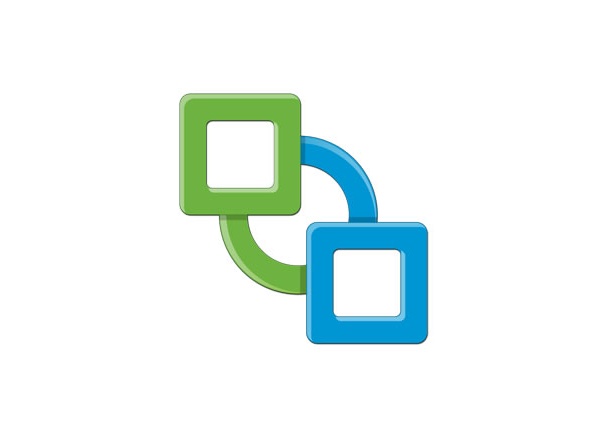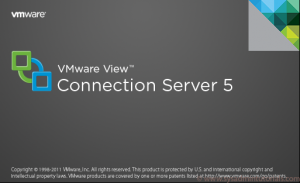VMware View kurulumu ve yapılandırılması esnasında faydalı olabilecek birtakım bilgiler bulunmakta. View dağıtımınızı daha kolay bir hale getirmek için bilmeniz gereken 11 şey aşağıda yer alıyor.
1) VMware View kurulum ve kullanım sürecini belge haline getirmek gibi iyi bir iş yapmış. Kurulumu planlamadan önce ve kurulumu yaparken tüm kurulum kılavuzunu ve sürüm notlarını mutlaka okuyun. VMware teknik destek ekibi, kılavuz okunmuş olsaydı yardım aramalarının %85’inin ortadan kalkacağını iddia ediyor. Belgeyi okumak biraz uzun sürüyor olabilir ama buna ayırdığınız vakte değeceğini göreceksiniz. VMware her View sürümünde kurulum kılavuzunu güncellemediği için sürüm notlarını da mutlaka okumanız gerekir.
2) Kuruluma başlamadan önce altyapınızın tüm bileşenlerinin (Active Directory, ağ, depolama vs.) doğru şekilde ayarlandığından emin olun, çünkü View üzerinde çalıştığı altyapıya bir hayli bağımlı. Altyapıyla ilgili sorunlar hem kurulum sürecinde baş ağrıtabilir hem de üretim esnasında beklenmedik sorunlara yol açabilir. VMware teknik destek ekibi View’ün ilk günlerinde gelen destek aramalarının çoğunun altyapı sorunlarıyla ilgili olduğunu söylüyor. VMware ve ortakları View için gereken altyapı konfigürasyonu hakkında müşterilerini gayet iyi bir şekilde eğitiyor, bu yüzden View çözümünüzü planlarken ve uygularken bu bilgilerden mutlaka faydalanın. Kurulumun kolay olmasını sağlamak için uygulamadan önce şirketinizdeki ve tedarikçi firmanızdaki kişilerle görüşün.
3) VMware View bileşenleriniz ve sanal masaüstleriniz için yeni OS kurulumları kullanın. View Connection Server ve View Composer Windows’ta kurulu durumdadır, bu yüzden daha önceden kurulmuş olabilecek uygulamalarla muhtemel çakışmaları önlemek için mutlaka yeni kopyalar kullanın. Bu sizi olası sorunlar durumunda oluşabilecek vakit kayıplarından kurtaracaktır.
4) Mümkünse display protokolünğz için RDP yerine PCoIP veya HTML erişimi (Blast) kullanın. PCoIP ve Blast olabilecek en iyi kullanıcı deneyimini sağlayacak şekilde optimize edilmiştir. PCoIP sanal masaüstü ve istemci arasındaki ağ bağlantısını sürekli olarak kontrol eder ve ayarlarını buna göre yaparak mevcut ağ bağlantıları bakımından olabilecek en iyi son kullanıcı deneyimini sunar. Blast veriyi sıkıştırmak ve iletmek için H.264 kullanır ve bu da kullanım randımanını bir hayli arttırır. Ağın bu protokoller için doğru bir şekilde ayarlanmasını sağlamak ön yüzde biraz uzun iş gerektiriyor olabilir ama bunun ödülü de son kullanıcılarınıza çok daha iyi bir deneyim sunmak olacaktır.
5) İhtiyacınız olan tüm portların View dağıtımınız için açık olduğundan emin olun. VMware View PCoIP bağlantıları için birçok farklı ağ portu kullanmaktadır (PCoIP UDP kullanır). VMware hangi portları kullandığını birçok kılavuzunda, Knowledge Base makalelerinde ve hazırladığı büyük bir posterde belirtmiştir. Şüphesiz ki VMware bu portların önemli olduğunu düşünmektedir, bu yüzden sizin de öyle düşünmeniz gerekir. Eğer doğru portları açmış olduğunuzu ve düğmelerinizi ve güvenlik duvarlarınızı doğru şekilde yapılandırdığınızı düşünmenize rağmen hala sorun yaşıyorsanız, VMware temiz bir ağ yolunda nasıl test yapılacağıyla ilgili bir destek makalesi yayınlamıştır. Ayrıca temiz ağ yollarını onaylatmak için telnet, netcap ve iPerf gibi üçüncü parti araçları da kullanabilirsiniz. Ayrıca bant genişliğini ve gecikme süresini test etmek için araçlar da bulunmaktadır.
6) Sanal masaüstleriniz için veri tekilleştirme ve thin provisioning uygulaması yaparak bellek kullanımınızı azaltabilirsiniz. Veri tekilleştirme fazla bilgi bloklarını bulup o bilginin yalnızca tek kopyasını saklar. Birçok masaüstü senaryosunda bu bilginin çoğu (işletim sistemi, uygulamalar ve dosyalar) aynıdır ve mükerrer veri kaldırılarak bellek ciddi miktarda boşaltılabilir. Bellek dizilimlerinin çoğunda veri tekilleştirme özelliği hazır olarak bulunur. VMware View paketinin içinde veri tekilleştirme işini bellek diziliminden bağımsız olarak yapan View Composer bulunmaktadır. View Composer’ın dizilim tabanlı veri tekilleştirme işlemine diğer bir faydası da işletim sistemi yamalamasını basitleştirmesidir. vSphere bellekteki thin provisioning işlemini mümkün kılmaktadır. Thin provisioning sanal masaüstüne ne büyüklükte bir sanal disk ayırdığınızdan bağımsız olarak sadece verinizin depolanması için gereken alanı kullanır. Veri tekilleştirme de thin provisioning de View dağıtımının bellek kısmında büyük fark yaratır.
7) Eğer Access Point kullanıyorsanız, onu yapılandırmak için “Access Point Deployment Utility”i kullanın. Access Point internetten VMware Horizon sanal masaüstlerine ve RDSH sunucularına güvenli erişim sağlar. Şu an Access Point yalnızca komut satırı komutlarıyla yapılandırılabilmektedir. Access Point Deployment Utility doğru şekilde formatlanmış bir girdi dizgesi oluşturan bir GUI arayüzüdür ve sizi birçok büyük dertten kurtarabilir. Access Point hakkında daha fazla bilgi edinmek isterseniz şu makaleye göz atabilirsiniz.
8) View Connection Server’ınız için doğru miktarda RAM ve CPU’nuz olduğundan emin olun. View Kurulum Kılavuzu’nda View Connection Server için gereken bellek ve RAM miktarlarınız anlatan bir kılavuz bulunmaktadır. Mutlaka tavsiye edilen miktarları kullanın, çünkü bu kaynaklarınız tükenmeye başlayacak olursa öngörülemez sorunlar yaşayabilirsiniz.
9) Sanal masaüstü işletim sistemi kurulduktan sonra “VMware OS Optimization Tool”u kullanın. Bu ara masaüstü kaynak (CPU, bellek vs.) kullanımınızı %40’a kadar azaltabilir. Bu da donanımınızda daha fazla masaüstü çalıştırmanıza denk bir durum yaratır.Bu araç ücretsizdir ve kullanımı oldukça kolaydır.
10) Çok önemli bir nedeniniz yoksa PCoIP’de ayar yapmayın. PCoIP kullanım durumlarının %80’inde doğru şekilde ayarlanmıştır, ama doğru olarak ayarlanmadığı durumlarda ufak tefek değişiklikler yapabileceğiniz birçok değişken vardır. Eğer bunun kesinlikle gerekli olduğundan emin değilseniz ve ayarlarla oynamanız durumunda ne sonuçlar doğacağını tam olarak bilmiyorsanız bu değişkenlerle oynamayın.
11) Her sunucudaki sık kullanılan veri bloklarını kaşeleyen View Storage Accelerator’ı kullanın. Bu programın veriye ulaşmak için gereken süre üzerinde büyük etkisi vardır; ayrıca verinin artık bellek dizilişinden alınıp getirilmesine gerek olmayacağı için ağ trafiğinizi de ciddi oranda azaltabilir. View Storage Accelerator’ın kurulumu oldukça basittir. Bu iş için yalnızca 2GB’lik bir sunucu RAM’i yeterlidir ve performansta büyük bir artış sağlayabilir.
VMware View gibi sanal masaüstü altyapıları, doğru kullanıldıkları takdirde daha güvenli, daha sağlam ve maliyet etkinliği olan şirket masaüstleri oluşturulabilmesini sağlar. View’ün kurulumu ve bakımı genel anlamda oldukça kolaydır. Buradaki tavsiyeler View uygulamanızda doğru rotayı bulmanızı ve kullanıcılarınız için daha verimli bir masaüstü ortamı oluşturmanızı sağlayacaktır.
VMware ürünleri hakkında detaylı bilgiyi IHS Kurumsal sayfamıza ulaşarak alabilirsiniz.